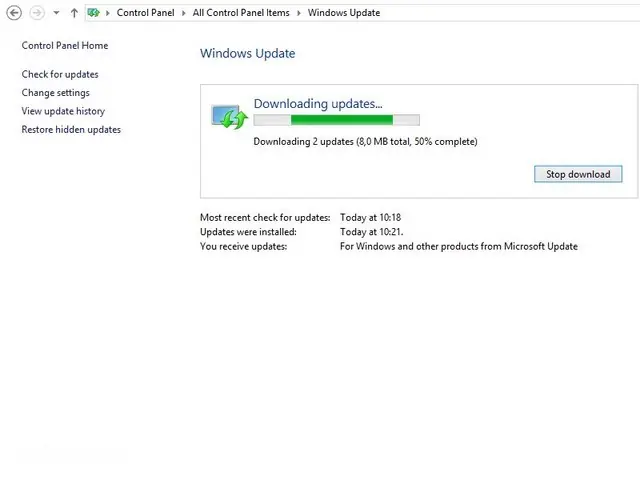Hello pembaca yang budiman, dalam artikel ini kami akan membahas tentang cara mengupdate Windows 10 dengan lengkap dan terperinci. Sebagai sistem operasi terbaru dari Microsoft, Windows 10 menyediakan update secara berkala untuk meningkatkan performa, keamanan, dan fitur-fitur yang ada. Dalam artikel ini, kami akan membahas 10 langkah yang dapat Anda ikuti untuk mengupdate Windows 10 secara tepat dan efektif.
1. Periksa Koneksi Internet
Langkah pertama sebelum melakukan update adalah memastikan koneksi internet Anda stabil dan cepat. Koneksi yang buruk dapat menghambat proses download dan instalasi update, sehingga disarankan untuk menggunakan koneksi yang terpercaya.
Kelebihan: Update dapat dilakukan dengan cepat dan lancar.
Kekurangan: Membutuhkan koneksi internet yang stabil dan cepat.
2. Cek Pembaruan Secara Manual
Anda juga dapat memeriksa pembaruan secara manual dengan mengunjungi “Pengaturan” pada menu Start, lalu pilih “Pembaruan & Keamanan”. Klik “Periksa Pembaruan” untuk melihat apakah ada update yang tersedia.
Kelebihan: Anda memiliki kendali penuh atas pembaruan yang akan diinstal.
Kekurangan: Memerlukan waktu dan tindakan manual untuk memeriksa pembaruan.
3. Aktifkan Pembaruan Otomatis
Untuk memastikan Anda selalu mendapatkan pembaruan terbaru, Anda dapat mengaktifkan pengaturan pembaruan otomatis. Caranya, buka “Pengaturan”, pilih “Pembaruan & Keamanan”, lalu pilih “Pembaruan Windows”. Aktifkan opsi “Pembaruan Otomatis” untuk mengizinkan Windows 10 mengunduh dan menginstal pembaruan secara otomatis.
Kelebihan: Anda tidak perlu repot memeriksa pembaruan secara manual.
Kekurangan: Pembaruan dapat mengganggu aktivitas yang sedang Anda lakukan jika tidak diatur dengan bijak.
4. Restart Setelah Pembaruan
Setelah menginstal pembaruan, disarankan untuk merestart komputer Anda. Restart akan membantu menerapkan pembaruan secara efektif dan memastikan bahwa sistem berjalan dengan baik setelah update.
Kelebihan: Memastikan pembaruan diinstal dengan sukses dan berfungsi dengan baik.
Kekurangan: Membutuhkan waktu untuk merestart komputer.
5. Bersihkan Disk
Sebelum melakukan pembaruan, sebaiknya Anda membersihkan disk komputer Anda dari file-file yang tidak diperlukan. Hal ini akan membantu mempercepat proses update dan menghindari masalah yang mungkin timbul.
Kelebihan: Mempercepat proses update.
Kekurangan: Memerlukan waktu untuk membersihkan disk secara manual.
6. Matikan Aplikasi Latar Belakang
Sebelum mengupdate Windows 10, sebaiknya Anda menutup atau mematikan aplikasi latar belakang yang tidak perlu. Aplikasi yang berjalan di latar belakang dapat mengganggu proses update dan memperlambatnya.
Kelebihan: Memastikan pembaruan berjalan dengan lancar.
Kekurangan: Memerlukan tindakan manual untuk menutup aplikasi latar belakang.
7. Periksa Ruang Penyimpanan
Pastikan Anda memiliki ruang penyimpanan yang cukup sebelum melakukan update. Pembaruan Windows 10 seringkali membutuhkan ruang penyimpanan yang signifikan, jadi sebaiknya hapus file-file yang tidak diperlukan atau pindahkan ke penyimpanan eksternal.
Kelebihan: Memastikan pembaruan dapat diinstal dengan sukses.
Kekurangan: Memerlukan tindakan manual untuk mengelola ruang penyimpanan.
8. Cek Kompatibilitas Perangkat
Sebelum mengupdate Windows 10, pastikan perangkat keras dan perangkat lunak yang Anda gunakan kompatibel dengan sistem operasi ini. Periksa situs web produsen perangkat keras atau perangkat lunak untuk memastikan bahwa tidak ada masalah kompatibilitas yang mungkin muncul.
Kelebihan: Mencegah masalah kompatibilitas yang mungkin timbul setelah update.
Kekurangan: Memerlukan waktu dan tindakan manual untuk memeriksa kompatibilitas.
9. Backup Data Penting
Sebelum melakukan pembaruan, disarankan untuk mem-backup semua data penting yang ada di komputer Anda. Meskipun update biasanya berjalan lancar, ada kemungkinan kehilangan data. Dengan mem-backup data, Anda dapat menghindari kehilangan data yang tidak diinginkan.
Kelebihan: Melindungi data penting dari kemungkinan kehilangan.
Kekurangan: Memerlukan waktu dan tindakan manual untuk mem-backup data.
10. Install Update dengan Sabar
Terakhir, ketika melakukan update Windows 10, pastikan Anda menginstal pembaruan dengan sabar. Proses update bisa memakan waktu yang cukup lama tergantung pada ukuran dan jenis pembaruan yang diunduh. Jangan mematikan komputer atau membatalkan pembaruan sebelum selesai.
Kelebihan: Memastikan pembaruan diinstal dengan sukses dan berfungsi dengan baik.
Kekurangan: Memerlukan waktu yang cukup lama tergantung pada ukuran pembaruan.
Alternatif Lain
Selain mengupdate Windows 10 secara langsung dari pengaturan, Anda juga dapat menggunakan Windows Update Assistant. Aplikasi ini dapat membantu Anda mengunduh dan menginstal pembaruan terbaru untuk Windows 10 secara manual. Anda dapat mengunduh Windows Update Assistant dari situs resmi Microsoft.
Tabel Cara Mengupdate Windows 10
| Langkah | Keterangan |
|---|---|
| Periksa Koneksi Internet | Memastikan koneksi internet stabil dan cepat. |
| Cek Pembaruan Secara Manual | Memeriksa pembaruan secara manual melalui pengaturan. |
| Aktifkan Pembaruan Otomatis | Mengaktifkan pembaruan otomatis untuk mendapatkan update terbaru. |
| Restart Setelah Pembaruan | Merestart komputer setelah menginstal pembaruan. |
| Bersihkan Disk | Membersihkan disk dari file-file yang tidak diperlukan. |
| Matikan Aplikasi Latar Belakang | Menutup aplikasi latar belakang yang tidak perlu. |
| Periksa Ruang Penyimpanan | Memastikan memiliki ruang penyimpanan yang cukup. |
| Cek Kompatibilitas Perangkat | Memeriksa kompatibilitas perangkat keras dan perangkat lunak. |
| Backup Data Penting | Mem-backup data penting sebelum melakukan update. |
| Install Update dengan Sabar | Menginstal pembaruan dengan sabar dan tidak membatalkan proses. |
Pertanyaan yang Sering DiajPertanyaan yang Sering Diajukan (FAQ)
Berikut adalah beberapa pertanyaan yang sering diajukan tentang cara mengupdate Windows 10:
1. Apakah update Windows 10 gratis?
Ya, update Windows 10 hingga saat ini masih gratis bagi pengguna Windows 7, Windows 8, dan Windows 8.1 yang memenuhi persyaratan.
2. Berapa sering saya perlu mengupdate Windows 10?
Microsoft secara rutin merilis pembaruan untuk Windows 10. Anda disarankan untuk mengupdate sistem operasi Anda secara teratur untuk memastikan Anda mendapatkan fitur-fitur terbaru dan keamanan yang diperbarui.
3. Apakah saya bisa membatalkan pembaruan yang sedang berlangsung?
Ya, Anda dapat membatalkan pembaruan yang sedang berlangsung dengan memilih opsi “Batalkan Pembaruan” pada jendela pembaruan Windows. Namun, disarankan untuk tidak membatalkan pembaruan kecuali ada masalah serius yang terjadi.
4. Apakah saya perlu membuat cadangan data sebelum mengupdate Windows 10?
Iya, sangat disarankan untuk mem-backup data penting sebelum melakukan update. Meskipun kemungkinannya kecil, ada risiko kehilangan data selama proses update.
5. Apakah saya perlu mematikan antivirus saat mengupdate Windows 10?
Tidak selalu diperlukan, tetapi antivirus dapat mempengaruhi proses update. Jika Anda mengalami masalah saat mengupdate, Anda dapat mencoba mematikan sementara antivirus Anda selama proses update.
Kesimpulan
Memperbarui Windows 10 adalah langkah penting untuk menjaga sistem operasi Anda tetap aman dan berfungsi dengan baik. Dalam artikel ini, kami telah menjelaskan 10 langkah yang dapat Anda ikuti untuk mengupdate Windows 10 dengan sukses. Dari memeriksa koneksi internet hingga menginstal update dengan sabar, setiap langkah memiliki kelebihan dan kekurangan tersendiri. Selain itu, kami juga memberikan alternatif lain dalam bentuk Windows Update Assistant. Jangan lupa untuk melakukan backup data penting sebelum melakukan update dan menjawab pertanyaan-pertanyaan umum yang sering muncul seputar pembaruan Windows 10. Dengan mengikuti panduan ini, Anda akan dapat mengupdate Windows 10 dengan mudah dan efektif.